
Nintendo Switchでプレイしているゲームを止めることなくディスプレイの明るさを変更する方法を紹介。絶対覚えておいて
最終更新 [2023年4月6日]
この記事内には広告リンクが含まれています。
\\どうかフォローをお願いします…//
< この記事をシェア >
ニンテンドースイッチでゲームプレイ中にゲーム画面を終了することなくディスプレイの明るさを変更する方法です。
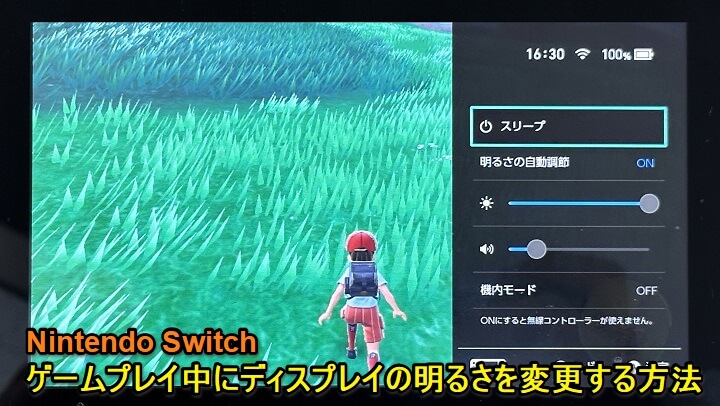
ニンテンドースイッチ単体でゲームなどをプレイする場合は、スマホ同様、スイッチ本体のディスプレイの明るさが調整できます。
スイッチをドックに接続してテレビなどの大画面に出力した状態で遊ぶ場合は、本体のディスプレイの明るさは関係ありませんが、外出先やスイッチ単体で遊ぶ場合は周りの環境にあわせて明るさを変更することも多いと思います。
ニンテンドースイッチは、音量に関しては物理ボタンが用意されているので本体のボタンを押すことで簡単にボリューム大⇔小を変更できます。
が、ディスプレイの明るさに関しては物理ボタンは用意されていません(スマホもそうですが)
ただ、ニンテンドースイッチのゲームプレイ中にディスプレイの明るさを変更したい場合でも、わざわざゲーム画面を一度終了してホーム画面や設定画面から明るさを変更する必要はありません。
もちろんゲームプレイ中の画面上でディスプレイの明るさは変更することができます。
この記事では、ニンテンドースイッチのゲームプレイ中に画面を切り替えることなくディスプレイの明るさを変更する方法を紹介します。
【Nintendo Switch】ニンテンドースイッチでゲームプレイ中に現在の画面を終了することなくディスプレイの明るさを変更する方法
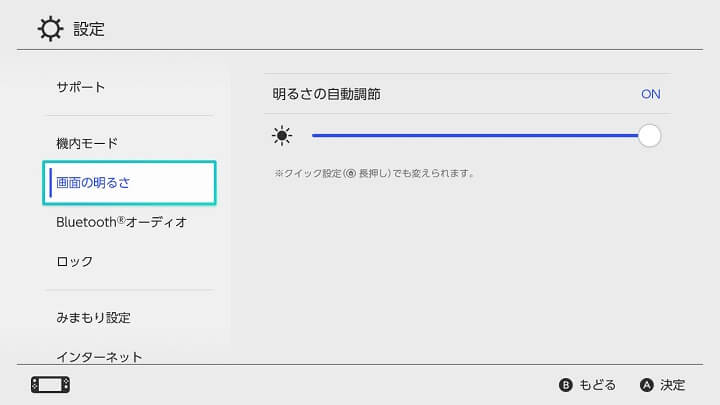
ニンテンドースイッチの設定を開き、画面の明るさを開けば、ディスプレイの明るさおよび自動調整のオン⇔オフが変更できます。
ただ、ゲームプレイ中に明るさを変更するためだけに設定を開いて…というのは現実的ではありません。
ゲームプレイ中含め、いちいち設定を開くことなくニンテンドースイッチのディスプレイの明るさを変更する手順(ショートカット)は↓となります。
ニンテンドースイッチの「ホームボタンを長押し」するだけでディスプレイの明るさを調整できる
ゲームする人は絶対に覚えておきたいショートカット
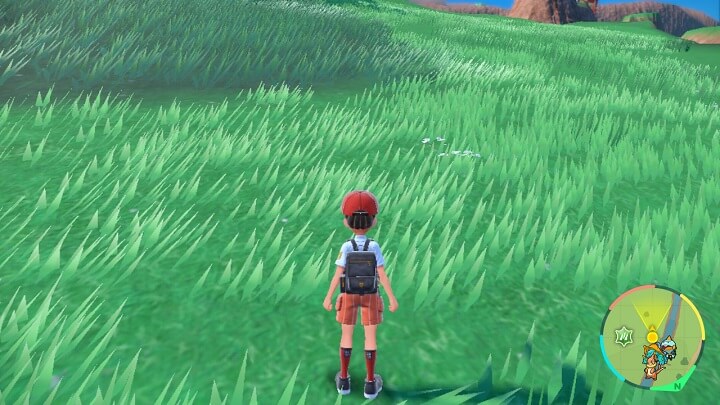
ニンテンドースイッチで普通にゲームをプレイします(ゲームじゃなくてYoutube視聴とかでもOKです)

この画面状態のままニンテンドースイッチ本体のホームボタンを長押しします。
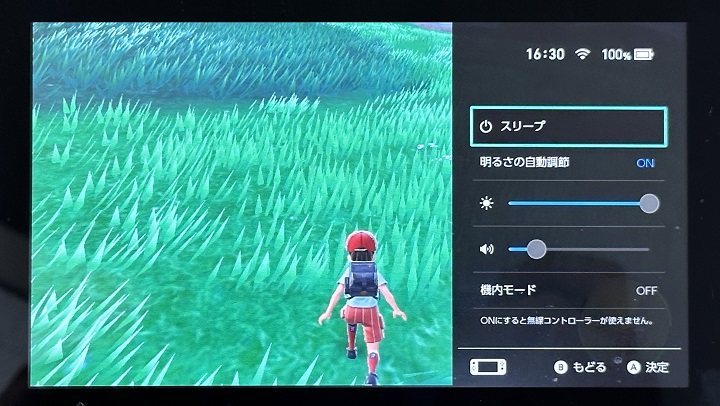
ディスプレイの右側からゲーム画面の上に↑のようなショートカット画面が表示されます。
変更できる項目は、スリープ、画面の明るさの自動調整のオン⇔オフ、明るさ、ボリューム、機内モードのオン⇔オフとなっています。
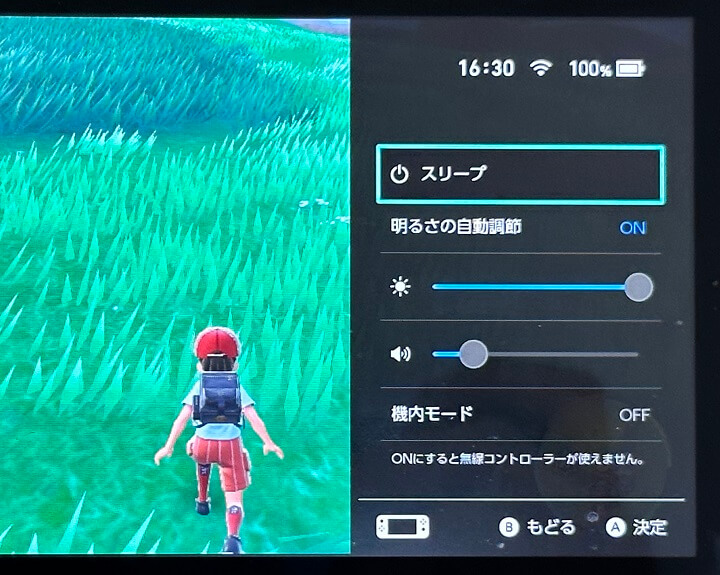
スリープやボリュームは、スイッチ本体の物理ボタンでも変更できますが、物理ボタンでは操作できないスイッチのディスプレイの画面の明るさが変更できるのは便利です。
なお、使う機会は少なめだと思いますが、機内モードもここから一発でオン⇔オフできます。
こんな感じでニンテンドースイッチのディスプレイの明るさは↑のショートカットを使うことでゲームプレイ中などでも画面を終了することなく簡単に変更できます。
このショートカットに関しては、ニンテンドースイッチユーザーは絶対に覚えておくことをオススメします。
Nintendo Switchの購入はこちら
< この記事をシェア >
\\どうかフォローをお願いします…//
この【スイッチ】ゲームプレイ中にディスプレイの明るさを変更する方法 – Nintendo Switchのソフトで遊んでいる時に現在の画面のまま輝度を変更する手順の最終更新日は2023年4月6日です。
記事の内容に変化やご指摘がありましたら問い合わせフォームまたはusedoorのTwitterまたはusedoorのFacebookページよりご連絡ください。


























